
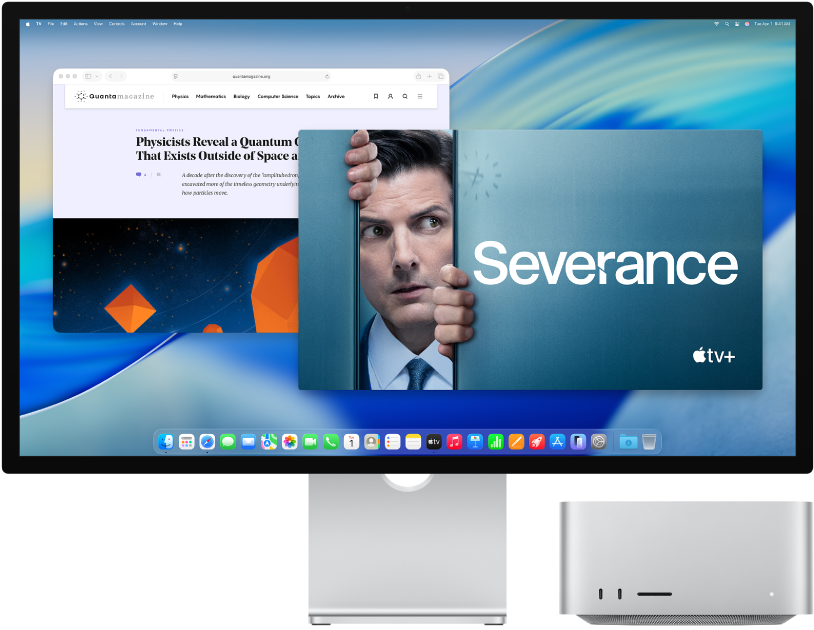
Знакомство с Вашим новым Mac
Здесь приводится краткая информация о портах, разъемах, аксессуарах и других аппаратных возможностях Mac Studio.

Впервые пользуетесь Mac?
Подключите дисплей, клавиатуру и мышь или трекпад, затем нажмите кнопку на задней панели Mac Studio. Следуйте инструкциям в программе «Ассистент настройки», чтобы подготовить устройство к работе.
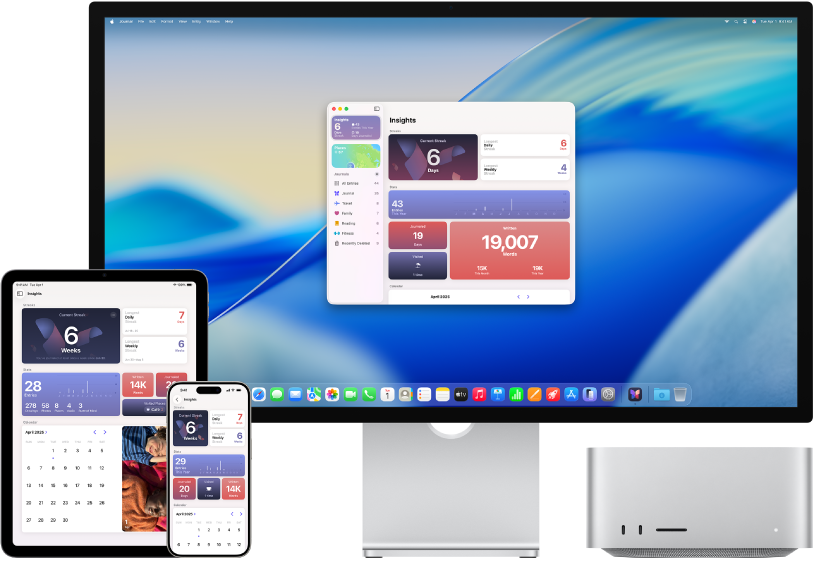
Синхронизация
Получайте доступ к документам, фото, музыке, приложениям, контактам и календарям на всех Ваших устройствах с iCloud.

Более эффективная работа
На Mac Studio уже установлены приложения для общения, плодотворной работы, нескончаемых развлечений и многих других активностей.
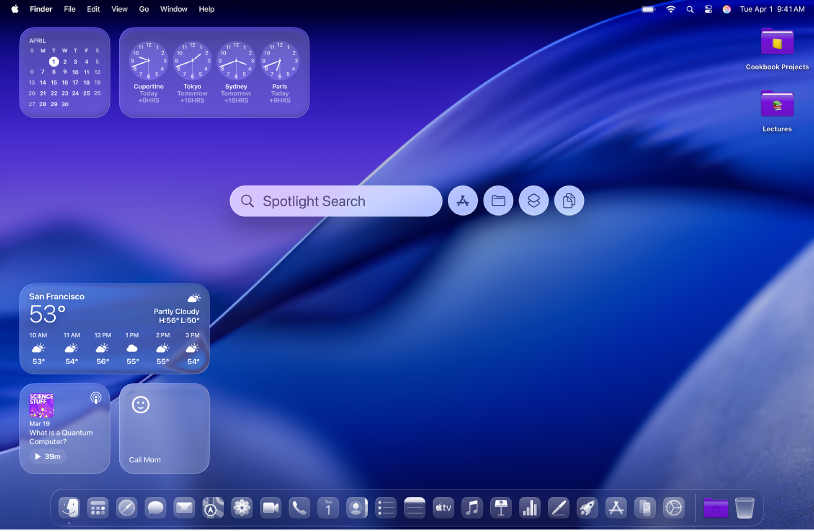
Откройте для себя новые функции
Ознакомьтесь с Руководством пользователя Mac и узнайте о новых функциях macOS Tahoe и предустановленных приложениях.
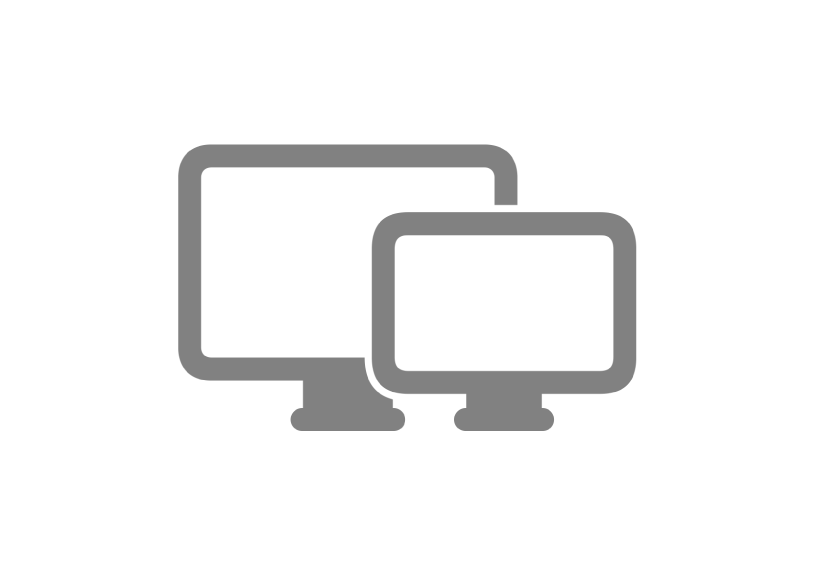
Подключение дисплея
К компьютеру Mac Studio можно подключить до восьми внешних дисплеев и создать пространство с рабочими столами, наиболее комфортное для Вас.
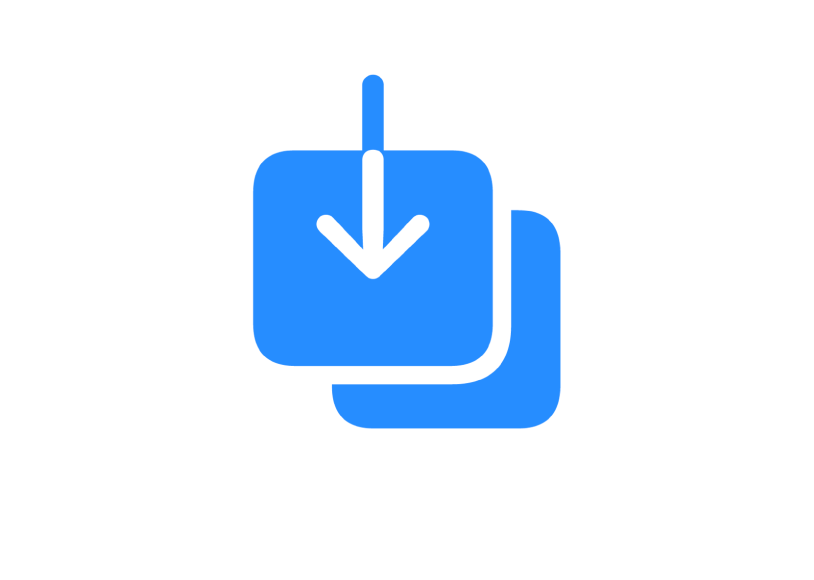
Перенос данных
Перенесите файлы, контакты, учетные записи и другие данные с другого компьютера на Ваш новый Mac.
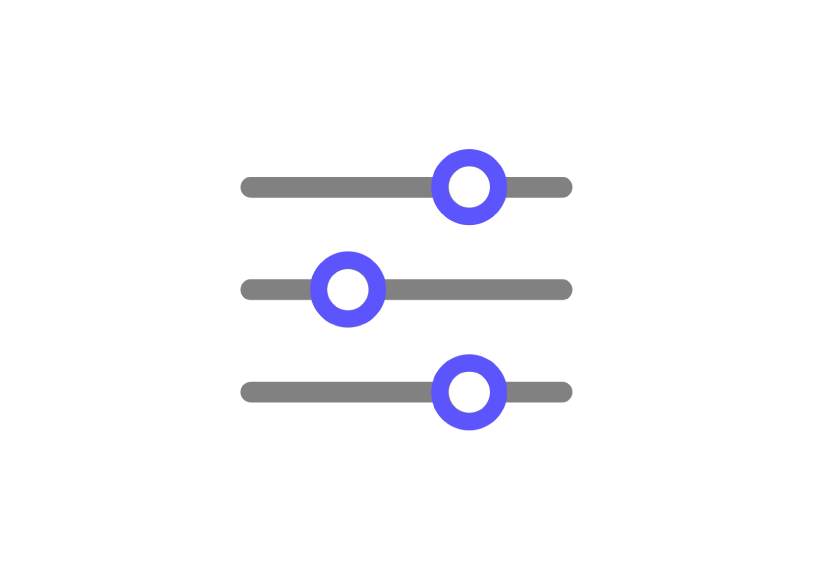
Профессиональные инструменты для работы
Создавайте видео и аудио профессионального качества в приложениях Final Cut Pro, Motion, Compressor, Logic Pro и MainStage.
Чтобы изучить руководство по началу работы с Mac Studio, нажмите «Оглавление» вверху страницы либо введите слово или фразу в поле поиска.
Подробная информация приведена на веб‑странице поддержки Mac Studio.